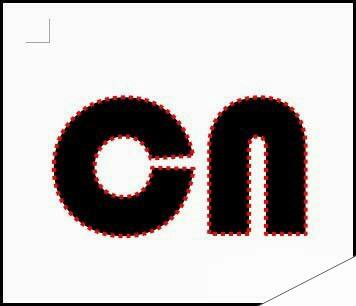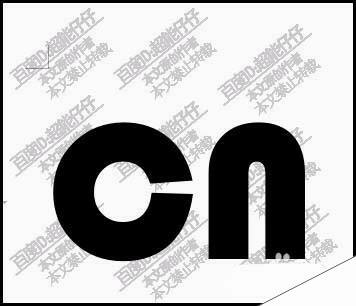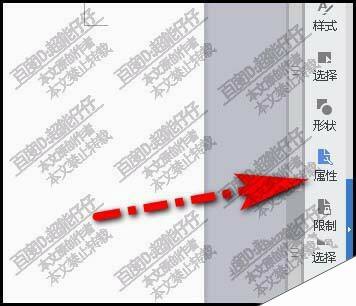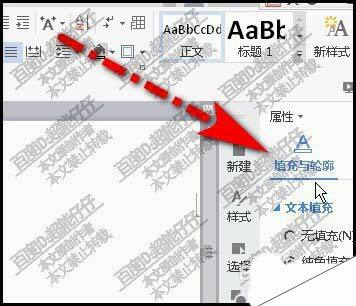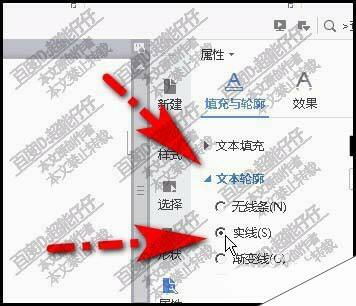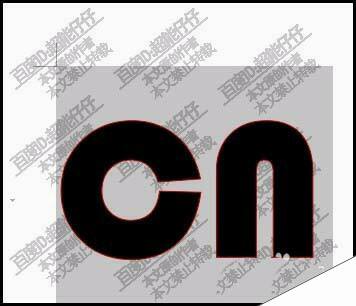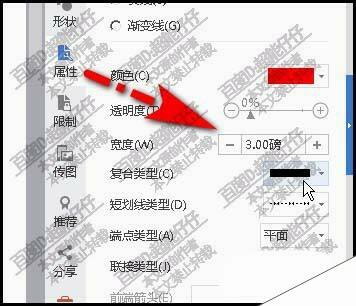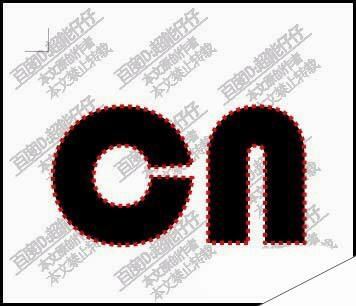WPS怎么给文字添加虚线边框?
办公教程导读
收集整理了【WPS怎么给文字添加虚线边框?】办公软件教程,小编现在分享给大家,供广大互联网技能从业者学习和参考。文章包含257字,纯文字阅读大概需要1分钟。
办公教程内容图文
1、比如,要给下图中所示的文字添加一圈红色的虚线。
2、选中文字;再点右侧的属性,调出设置窗口
3、在展开的窗口中,选择:填充与轮廓
4、点开文本轮廓的选项,再点:实线,在下面即显示出设置选项。
5、首先,把颜色,设置为红色。如图所示。
6、再设置透明度为0;这时,我们看文字上,已有了一圈红线。
7、再点击划线类型下拉按钮,再选择虚线类型的。
8、接下来,再设置虚线的粗细,也就是宽度。比如,3磅
9、操作完成,看文档上的文字已加了一圈虚线了。